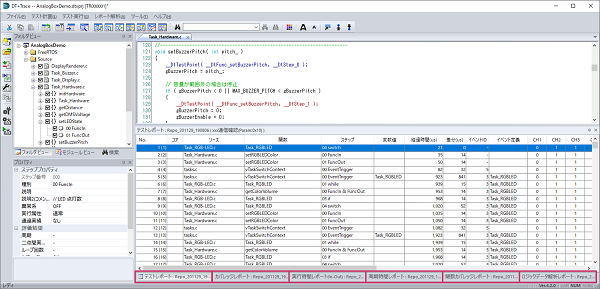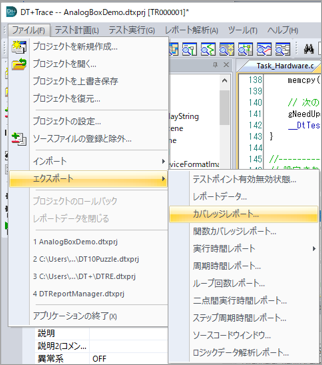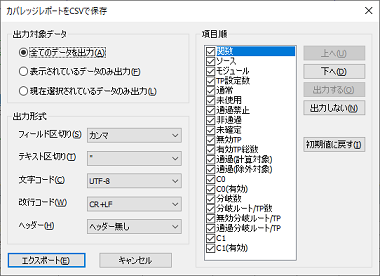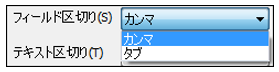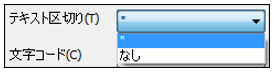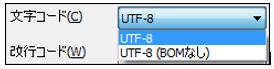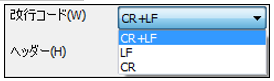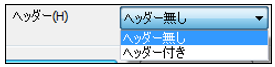DT+Traceの解析内容を外部にエクスポートする
DT+Traceで取得・解析したデータはCSV形式で外部にエクスポートできます。この機能を使うことで、DT+TraceがインストールされていないPCで解析データを確認したり、報告書を作成する際にエビデンスとすることができます。
3. [CSVで保存]の項目
出力対象データ
-
テストレポートの全ての項目を出力するか、ウィンドウ上で現在表示されている項目のみ出力するかを指定します。
-
全てのデータを出力
- テストレポートフィルタの適用に関わらず、現在表示されているテストレポートの全ての項目を出力します。
-
表示されているデータのみ出力
- 現在テストレポートで表示している項目のみ出力します。テストレポートフィルタが適用されている場合は、レポートデータに表示された項目のみを出力します。
-
現在選択されているデータのみ出力
- テストレポート上で選択している項目のみ出力します。
出力形式
-
フィールド区切り
- CSVレコードのフィールド間の区切り文字を指定します。

-
テキスト区切り
- フィールドを”(ダブルクォーテーション)で括るかどうかを指定します。

-
文字コード
- 出力文字のタイプを指定します。

-
改行コード
- 改行文字を指定します。

-
ヘッダー
- 項目名の出力有無を指定します。

項目順
CSV形式で出力するフィールドと順序を指定します。CSVのレコードは、リストに表示されている順で出力されます。
-
[上へ][下へ]
- 項目を選択してクリックすることで、リストの順序を変更します。
-
[出力する][出力しない]
- 項目を選択してクリックすることでチェックのオンオフを切り替えます。
- リスト内の項目名の左に表示されているチェックボックスをクリックしても切り替わります。
-
初期値に戻す
- 項目順をデフォルトに戻します。